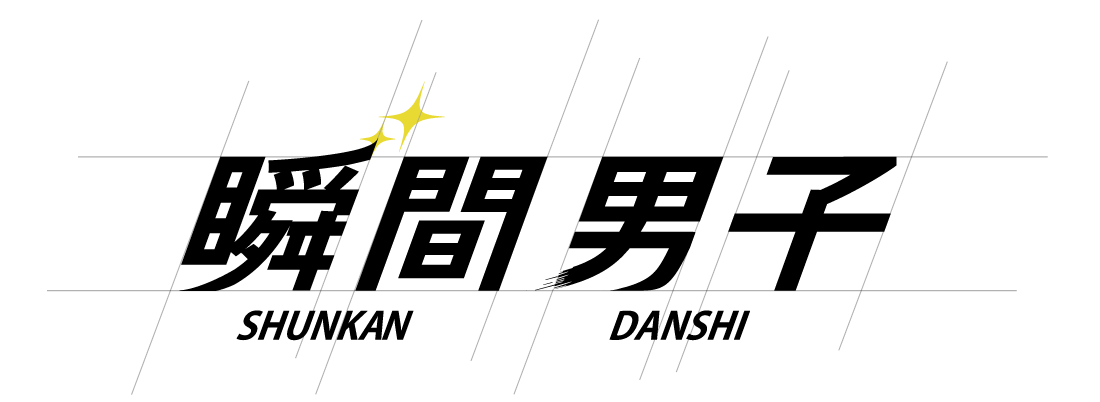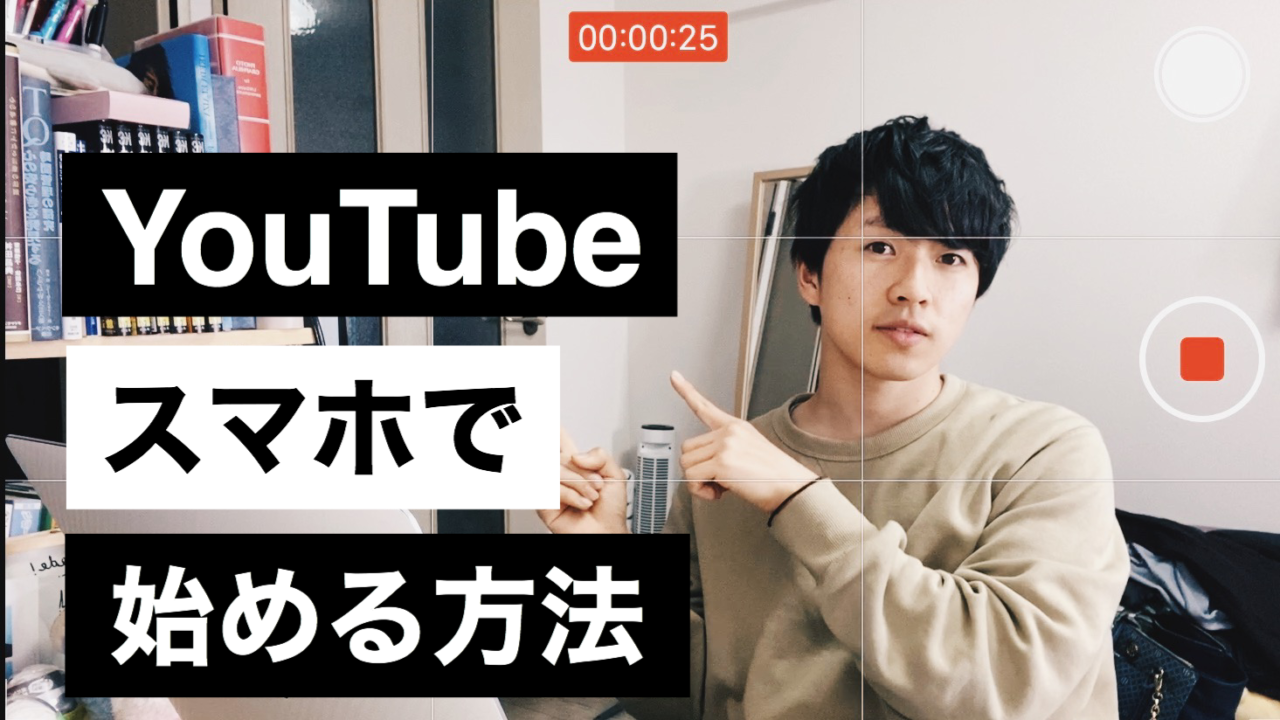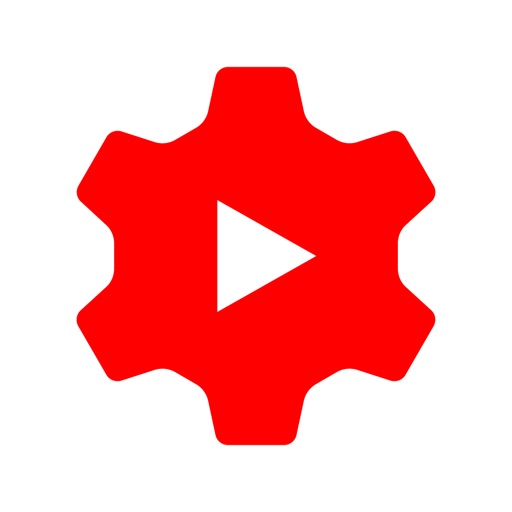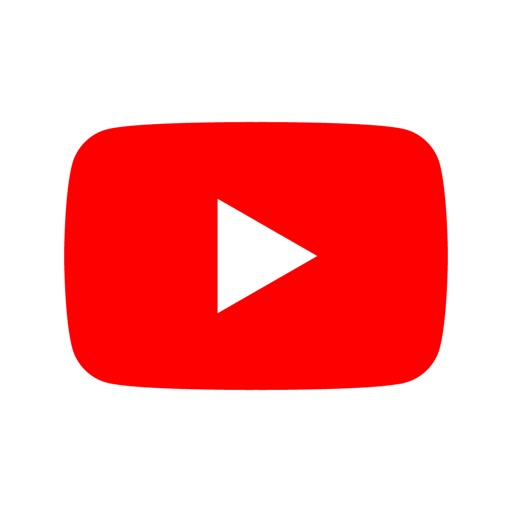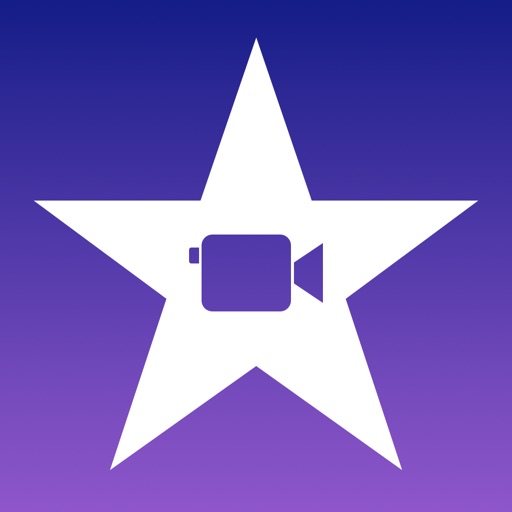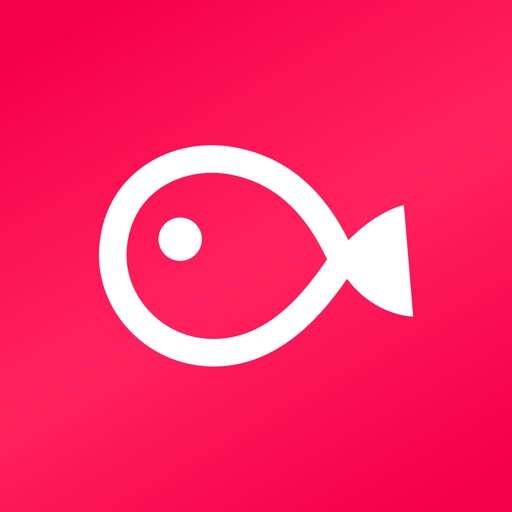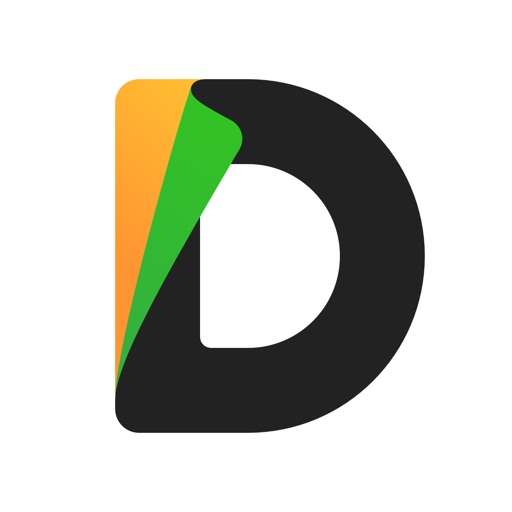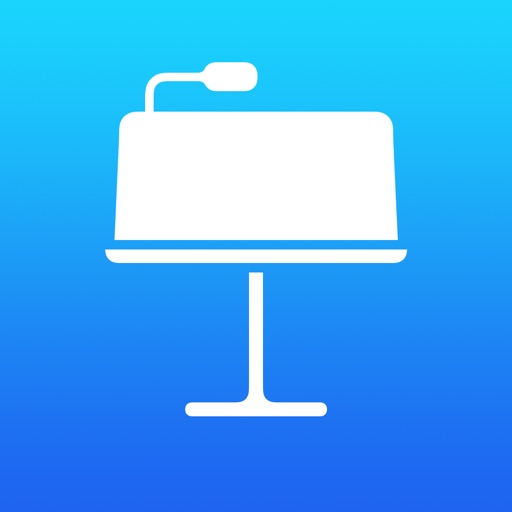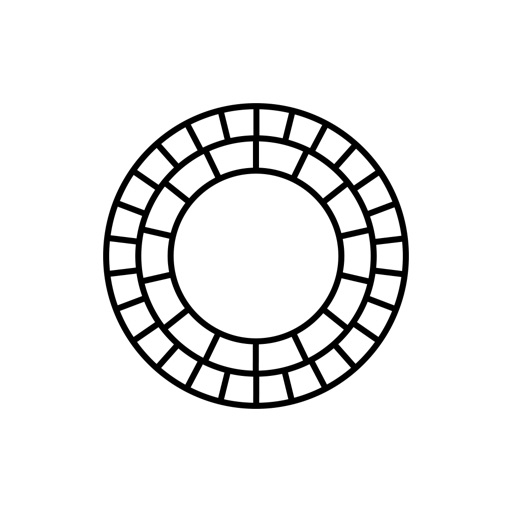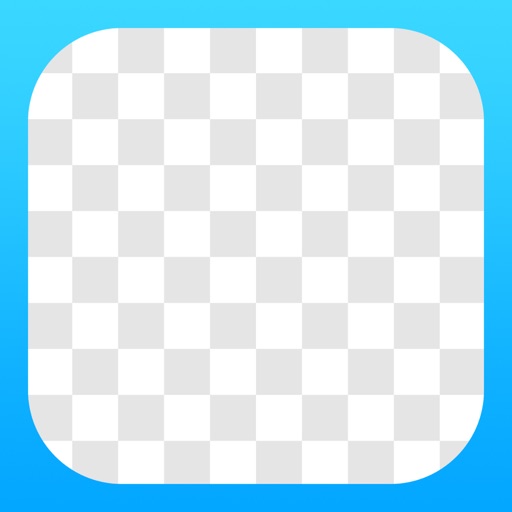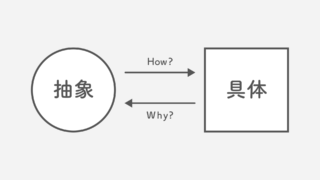「YouTubeを始めたいけど、カメラもパソコンも持っていない…」
大丈夫ですよ。スマホだけで撮影から編集、サムネ作成まで出来るんです。
この記事では「YouTubeにスマホで動画投稿したい」という方をサポートします。
など、すべての悩みを解決していくのでぜひご覧くださいませ。
最後まで読めば、スマホ1台であなたもYouTuberになれます。
スマホでYouTube始めても問題なし。始め方は簡単
「スマホでYouTubeは始められるのか?」が最初に疑問に上がると思うのでお答えしておきます。
問題ありません。
実際にぼくも最近の動画はすべてiPhoneで撮っています。
「iPhone6Sから11に変えた理由」でも解説しましたが、最近ではiPhoneのカメラでも十分な画質や音質なんですよね。
カメラを使って撮っていたぼくが「スマホ撮影」に切り替えたのだから間違いありません。
実際にスマホでYouTube投稿している方々
「そうはいっても、有名YouTuberはカメラで撮ってるんじゃ…」と思うかもしれませんね。
たしかにゴリゴリのカメラで撮っている方は多いです。特に美容系のYouTuberは。
しかし、スマホで投稿している方も結構いるんですよね。下記の動画はすべてiPhoneです。
実際に動画をみていても「これiPhoneだな」と分かるYouTuberも結構います。
スマホで撮影していても人気なひとは人気なので、良いカメラが必須でもないんですよね。
スマホでYouTubeを始めるために最低限必要なもの3選
結論として下記のとおり。
必要なもの①「スマホ」


カメラの代わりとなるスマホですね。
ぼくはiPhone11を使っています。
「11じゃないとダメ」ということでもありませんよ。
iPhone7や8でも問題なし。何度もいいますが画質にこだわらなくてもいいんです。
いま持っているスマホでOK。
カメラより最新スマホのほうがおすすめ
「YouTubeのためにカメラを買わなきゃ…」というのはやめておきましょう。
お金をたくさん持っているならまだしも、最初にお金をかけすぎてしまうと「無駄にしてしまった…」なんてこともあります。
もしカメラを買うつもりならば、最新スマホにしてみてはいかがでしょうか。
たとえば、iPhone11を買ってしまえば、動画を撮れるだけでなく、日常生活も快適になります。一石二鳥ってこと。
「カメラは必須ではない」ということを踏まえて再検討してみてください。ぼくは圧倒的にスマホ派です。
必要なもの②「チャンネル」
自分のYouTubeチャンネルを作らなきゃ、動画をアップできません。当然の話ですね。
作り方は下記の公式を参考にしてくださいませ。
- パソコンまたはモバイルサイトで YouTube にログインします。
- 動画のアップロード、コメントの投稿、再生リストの作成など、チャンネルを必要とする操作を試します。
- まだチャンネルがない場合は、チャンネルを作成するよう促すメッセージが表示されます。
- 詳細情報(Google アカウントの名前と写真)を確認し、新しいチャンネルの作成を確定します。
YouTubeのデータはスマホからでも見れる
動画の再生回数や高評価数、コメントの数などは「YouTube Studio」を活用しましょう。
YouTubeに動画を投稿するなら必須アプリです。
動画のアップロードは「YouTubeアプリ」から
公式のYouTubeアプリをいれ、右上にある「カメラマーク」からアップロードできます。
詳しくは「動画のアップロード|YouTube」を参考にどうぞ。
必要なもの③「ミニ三脚」


スマホを固定するためにミニ三脚を買っておきましょう。
「大きい三脚じゃなくてもいいのか?」と思うかもしれませんが、最初は小さいものでOKです。なくても問題ないぐらい。
ちなみにスマホを固定できればなんでもいいので、買うのがめんどくさい方はティッシュの隙間に入れるのもアリかなと。


ぼくが実際に使っていた、おすすめのミニ三脚をまとめておきますね。参考にしてくださいませ。
YouTube始めるのにパソコンは必要なのか?
「動画編集のためにパソコンが必要だ…」
大丈夫ですよ。スマホでも編集できます。
たしかにパソコンで編集したほうが効率的かもしれませんが、スマホでもOK。
カメラと同じで、続くか分からないことにお金をかけるのはリスクが高いです。
最初は持っている機材(スマホ)で出来ることを最大限やってみましょう。
スマホでYouTube動画を撮影する方法
今回は「iPhone」を例にして解説させていただきます。
動画を撮りはじめるまえに、最初に下記の設定をしておきましょう。
設定完了後は下記のようになっているはず。
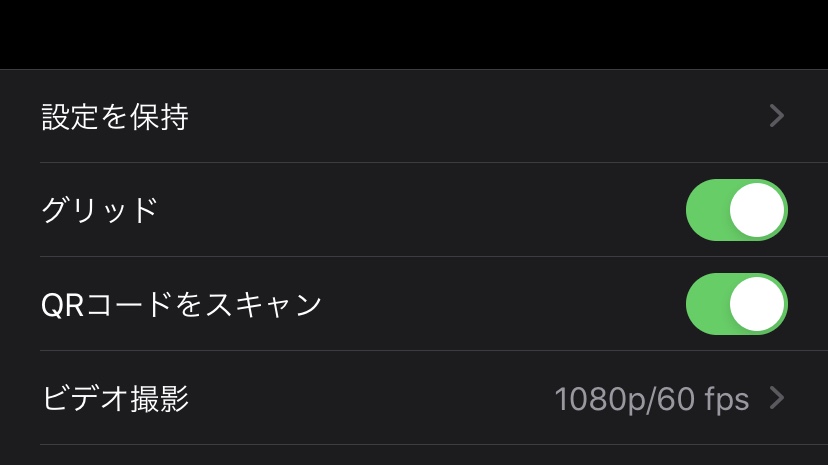
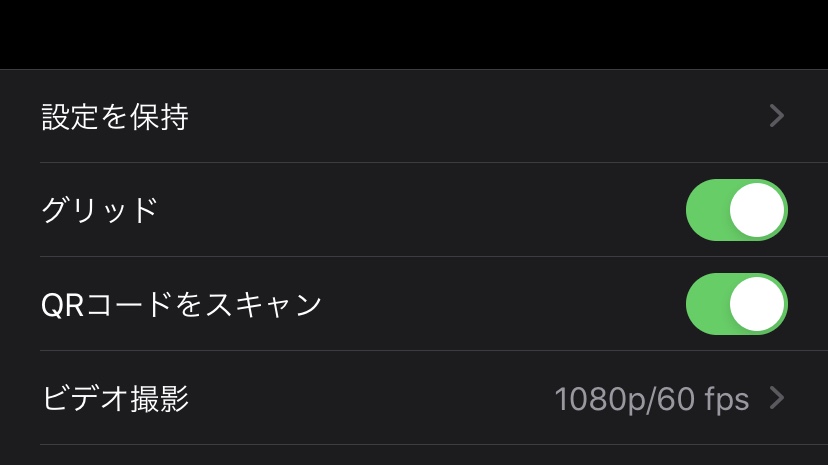
撮影のコツは「平行&一定の距離」
スマホで撮影するときに気をつけてほしいのは下記の2つです。
注意①「カメラを平行にすること」
スマホで気軽に動画を撮れるからこそ「見え方」は意識したほうがいいです。
初心者がまず意識しないといけないのは「平行に撮ること」
下記の「良くない例」をご覧ください。
斜めになっており、みていて「不安定」なイメージがありますよね。
改善した場合は下記のとおりです。
平行になっており、みていても安心できるのではないでしょうか。
きちんと補足しておくと「必ずしも平行にしないといけない」なんてことはありません。
inliving.さんの動画では、意図的に斜め上から撮影した動画もあります.
表現方法として斜めにするのもありますが、初心者は気にする必要ないので基本の「平行」を意識しましょう。
注意②「カメラとの距離を保つこと」
スマホで撮るとどうしても「近い」と感じる動画になる可能性があります。
動画になると画角(写る範囲)が狭くなるため、こういったことも多々あるんですよね。
参考にすべき印は、設定のときで表示させた「グリッド」です。
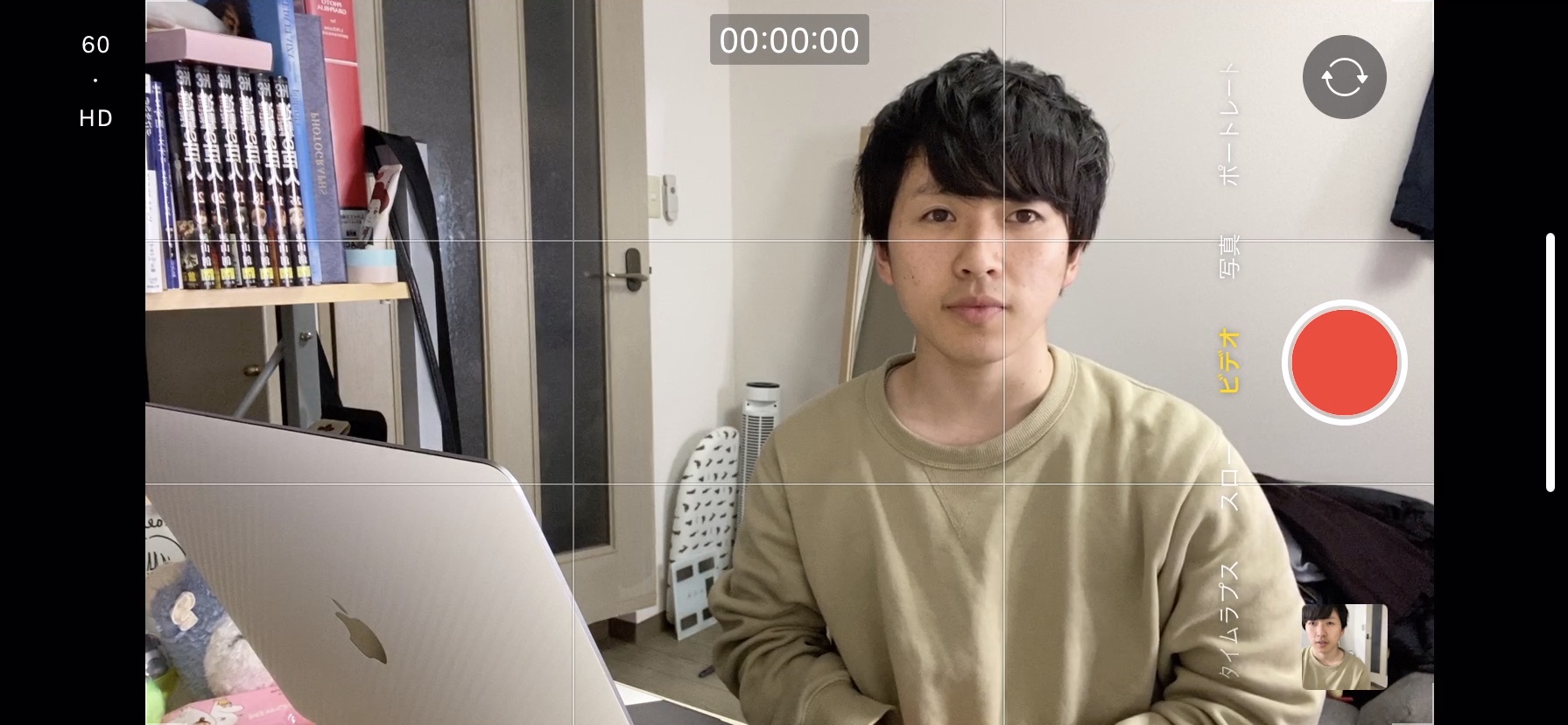
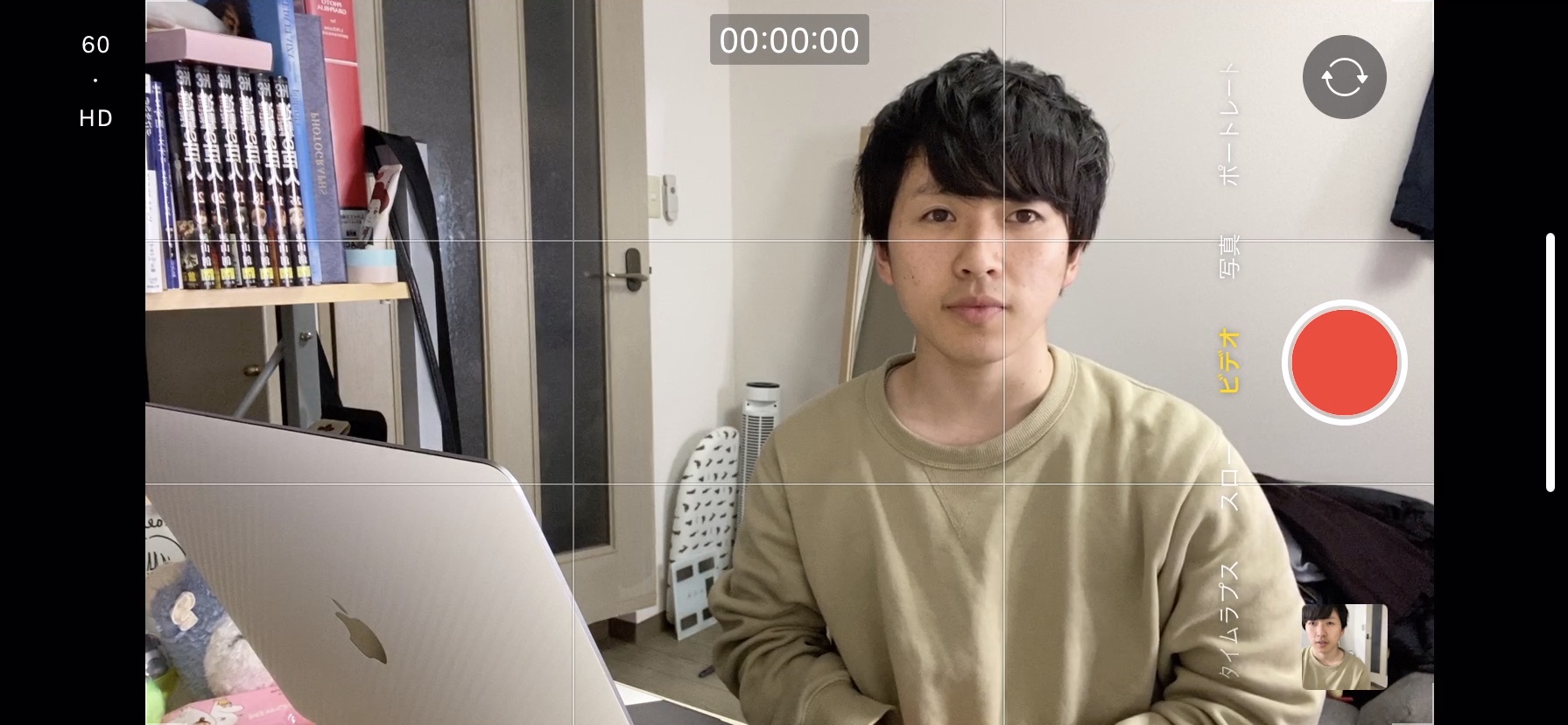
グリッドの「上の横線」に顔がはいるぐらいの距離感にしましょう。
容姿が超絶整っているなら、カメラと近いほうが良いかもしれませんが、そうでないなら一定の距離はとること。
スマホだけでゲーム実況を撮影する方法
具体的にする準備は下記のとおり。
準備がおわったらコントロールセンターを開きましょう。
すると録画ボタンっぽいアイコンがあるはず。
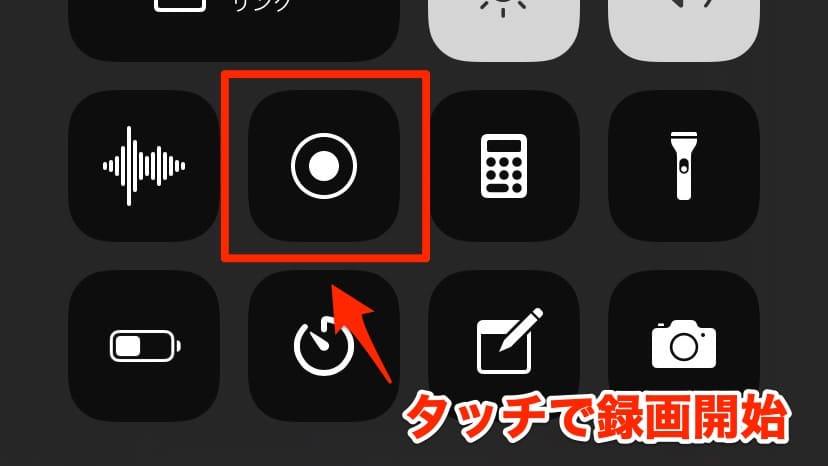
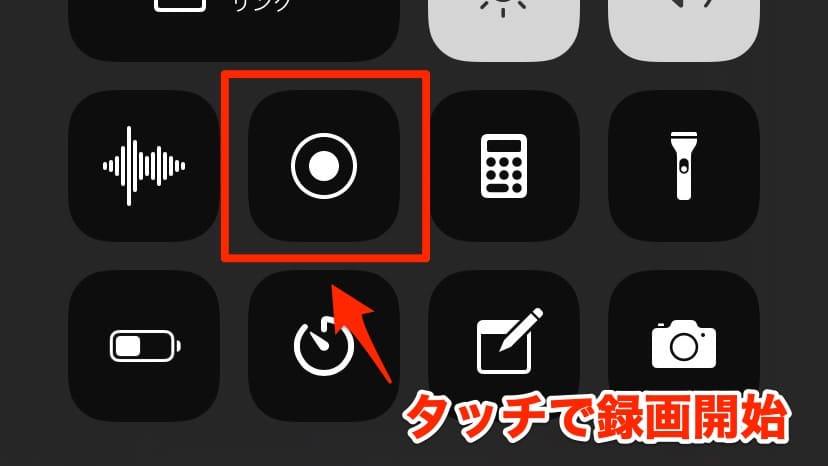
アイコンを長押しし「マイクオーディオをオン」で準備完了。
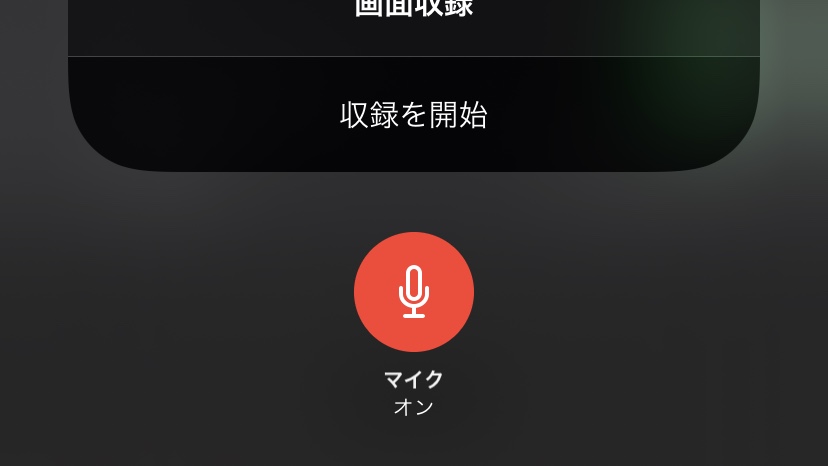
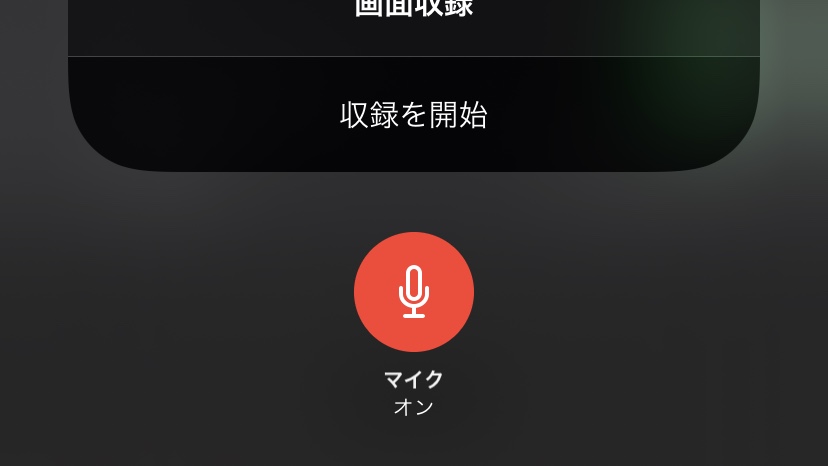
実況したいゲームアプリを開き、コントロールセンターから録画ボタンを押すだけ。あとは自由に撮るんだ!
録画終了は再度アイコンを押すか、赤くなってる部分をタッチでできますぜ。
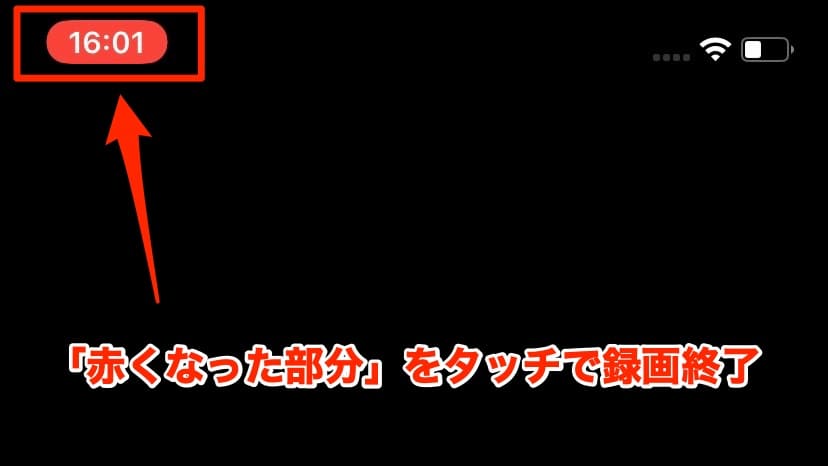
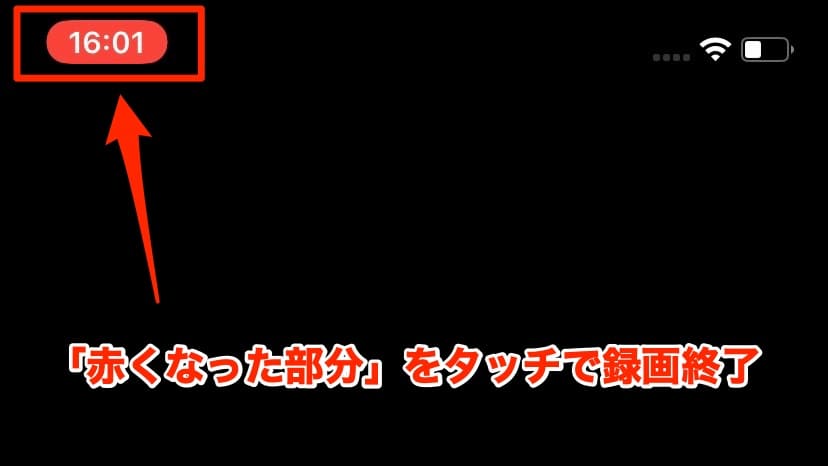
編集アプリを駆使して動画を作ろう
「スマホで使える編集アプリを教えて」という心の声が聞こえてきたので紹介しておきます。
無料と有料別の紹介です…!
無料で使える動画編集アプリ
凝った編集はできないけど、ガチ初心者はiMovieで十分でしょう。
具体的な使い方は下記の記事を参考にどうぞ。
有料だけどおすすめの動画編集アプリ
Cute Cut Proは完全有料。スマホでも編集を頑張りたいという方はインストールしてみてください。
VLLOは一部有料ですが、無料でも十分使えます。一応有料なのでこちらにて紹介させていただきました。
どちらも実際に使ったことがありますが、ぶっちゃけ好みの問題があるので「なんか良さそう」だと思うほうを選びましょう。
おすすめの素材サイト(BGMや効果音)
アプリに入っているBGMや効果音だけではなく「サイトのものを使いたい」という方もいると思うので紹介しておきますね。
スマホでBGMや効果音をダウンロードする方法
具体的な使い方は「公式サイト」をご覧くださいませ
ダウンロードしてきたファイルを「◯◯で開く」とすれば使えます。
サムネもスマホで作れます(参考教材あり)
YouTubeでは「サムネ」は超絶大事です。
動画の内容がどれだけよくても、再生されないことには意味がないからですね。
サムネはアプリでも十分作れます。実際に使えるのは下記のとおり。
どれも無料なのでぜひ使ってみてくださいね(VSCOは写真をオシャレにするアプリです)
「人を惹きつけるサムネの作り方を知りたい!」という方は下記の記事を参考にどうぞ。有料ですが超絶勉強になります。
YouTubeを始めるメリットは「自己成長」
昔に「動画をアップして発信するぞ!」と思ってもサイト作ったり、めんどくさいステップが必要でした。
今ではスマホ1台で可能。恵まれた時代ですよね。
スマホで簡単にYouTubeをはじめられるからこそ、今すぐやってみてほしいんです。
カメラを自分に向けて、自分の体験談を話すだけでいい。
別にバズを狙う必要なんてないんですよね。
だってYouTubeに動画をアップするだけで下記のことが身につくんですよ? コスパよくない?
別に顔出ししなくてもいいですし、過激なことをしなくてもいいんです。
いま持っている「スマホ」だけで始められるんですから、やらない手はないですよね。
トークが苦手なら「台本」を作ると解決
「話すのが苦手…」なら台本を作り込みましょう。
実際にぼくが使っている台本テンプレは下記のとおり。
◼︎ 概要
◼︎ 権威性
◼︎ 主張
◼︎ 理由
◼︎ 具体例
◼︎ 反論への理解
◼︎ 主張
引用させていただいたのは「【公開】論理的なトークの組み立て方【ビジネス系のYouTuber向け】」です。
動画でも解説してくださっているのであわせてご覧ください。
この台本を作り、チェックしながら話すだけでもかなりマシになります。
アドリブでぺらぺら話せるのはプロだけですからね。
YouTubeで人気になるためには「継続力」と「ニーズ理解」が大事
「やっぱり人気になりたい!」と思う方もいるでしょう。
ぼくもYouTubeではたいしたことないですが、人気になるための必要な要素はわかるので解説しておきます。
人気になるために必要な「継続力」
毎日投稿じゃなくてもいいですが、定期的な投稿は必須です。
すでに人気な方なら月に数本でも問題ありませんが、今からやるなら数は必要でしょう。
動画の数だけ「目につく回数」が増えるわけですからね。
有名なブロガーさんである「マナブさん」や「イケハヤさん」もほぼ毎日投稿でYouTubeで結果をだしています。
「1本だしてバズらせるぞ!」というよりも、コツコツ積み重ねる精神が必要となります。
人気になるために必要な「ニーズ理解」
YouTubeでみられる動画というのは、少なからずとも「視聴者がみたい動画」です。
などなど。読者がほしい動画を作ると伸びます。
具体例をあげると「受験勉強」とかですね。実際にぼく自身が体験談を話した動画はバズりました。
ただ話しているだけですが再生回数は60万回を超えました。
このように、視聴者がなにを求めているのかを察する力も必要になります。
「とりあえず動画をだす」というのも大事ですが、結果がほしいならニーズに応えるようにしましょう。
おわりに「YouTubeはスマホでもイケる」
YouTubeに動画を投稿するのに、カメラもパソコンも必須ではありません。
スマホ1台あれば余裕なんです。
たしかに手の込んだ編集とかは難しいかもしれませんが、アプリでも十分良い動画はできます。
この記事を読んだなら、今すぐ動画を作ってみましょう。まずはやらないと何もわかりませんからね。